今天小编分享一下win10系统已安装字体不见了问题的处理方法,在操作win10电脑的过程中常常不知道怎么去解决win10系统已安装字体不见了的问题,有什么好的方法去处理win10系统已安装字体不见了呢?今天本站小编教您怎么处理此问题,其实只需要1、首先打开win10开始菜单并在列表中选择“控制面板”选项(如下图所示); 2、打开控制面板后在右上角窗口中修改查看方式为“大图标”模式,然后在列表中选择“字体”选项;就可以完美解决了。下面就由小编给你们具体详解win10系统已安装字体不见了的图文步骤:
推荐:最新win10 64位系统下载
1、首先打开win10开始菜单并在列表中选择“控制面板”选项(如下图所示);
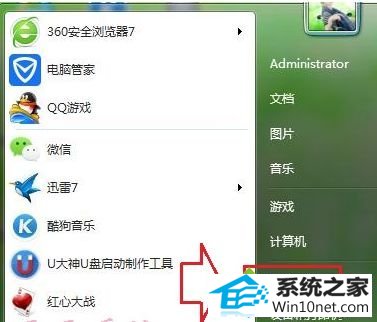
2、打开控制面板后在右上角窗口中修改查看方式为“大图标”模式,然后在列表中选择“字体”选项;
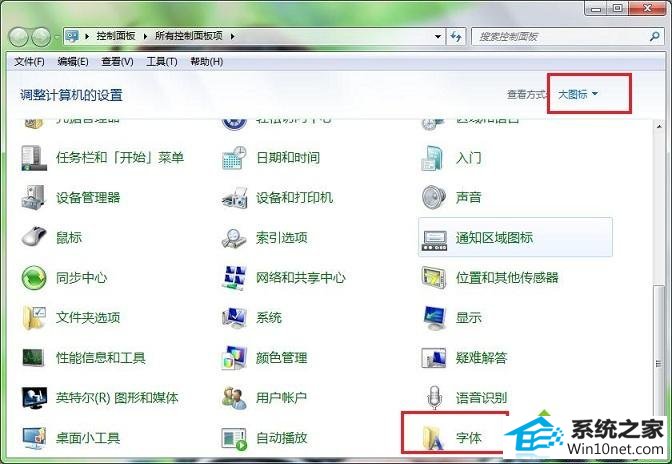
3、打开字体设置窗口后,在列表中显示灰色的字体表示无法无法正常使用的字体,下面用不能显示的字体与应用软件“Zind stuido”字体应用对照就可以发现,灰色的字体是找不到“Arial”字体的;
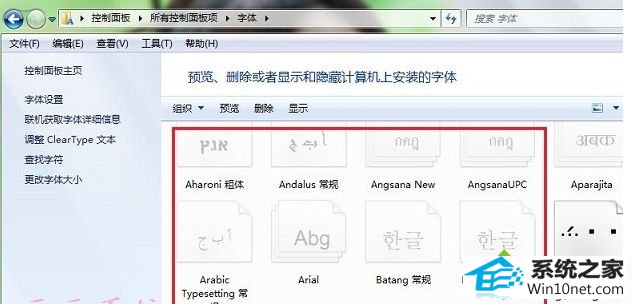
4、窗口在右上角的搜索栏中输入Arial进行搜索,然后在搜索结果中选中需要点亮的字体,然后单击“显示”按钮即可显示,也能变成正常使用。
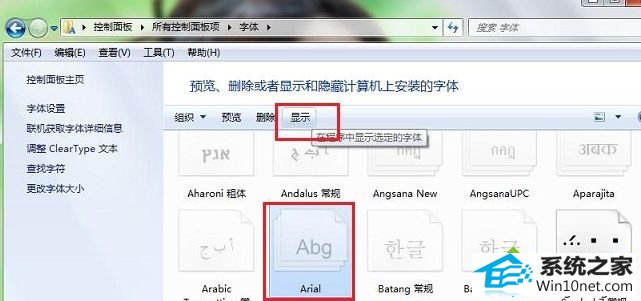
在win10操作系统已安装字体不见主要是显示问题,系统会自动隐藏部分不可用或不能用的字体,我们可以参考上述教程找回,希望本文教程可以帮助到大家!
------分隔线------
- 相关系统
- Win10纯净版系统下载












